电脑字体怎么改,小猪教您电脑字体怎么改
- 时间:2018年08月17日 11:21:39 来源:魔法猪系统重装大师官网 人气:2124
在使用电脑的过程中我们可能发现电脑的字体不是我们习惯的类型,每个系统都有着其自带的字体,有时我们也会对这些常用的字体觉得腻烦,想要换一换新的字体。可又不知道怎么自己喜欢的字体,下面,小编给大家演示修改电脑字体的操作流程。
在使用电脑的时候,里面会有很多的文字,这个文字其实是可以调整的,有人人会会觉得电脑的字体不好看,想修改但是却无从下手,在电脑上和人QQ聊天,经常能看到有人用了个性化字体,那电脑上字体要怎么修改呢?下面,小编教大伙如何去修改电脑字体。
电脑字体怎么改
在桌面空白处单击右键,选择“个性化”
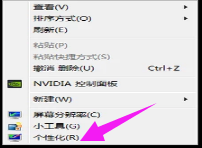
电脑字体载图1
点击“窗口颜色”。
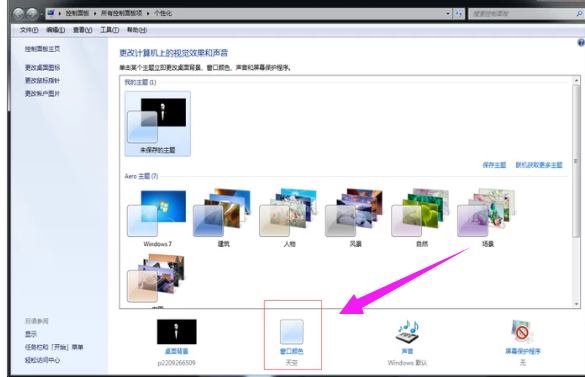
字体载图2
点击“高级外观设置”。
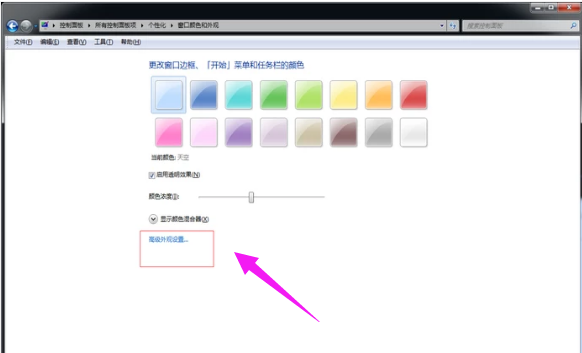
字体载图3
将“项目”处选择为“菜单”,然后选择你喜欢的字体,调节字体大小,选择字体的颜色,选择是否加粗,设置好后点击确定。
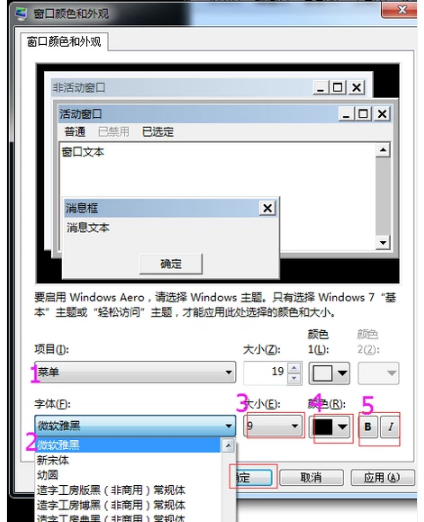
改字体载图4
以上就是修改电脑字体的操作流程。
字体,电脑字体,电脑,改字体








